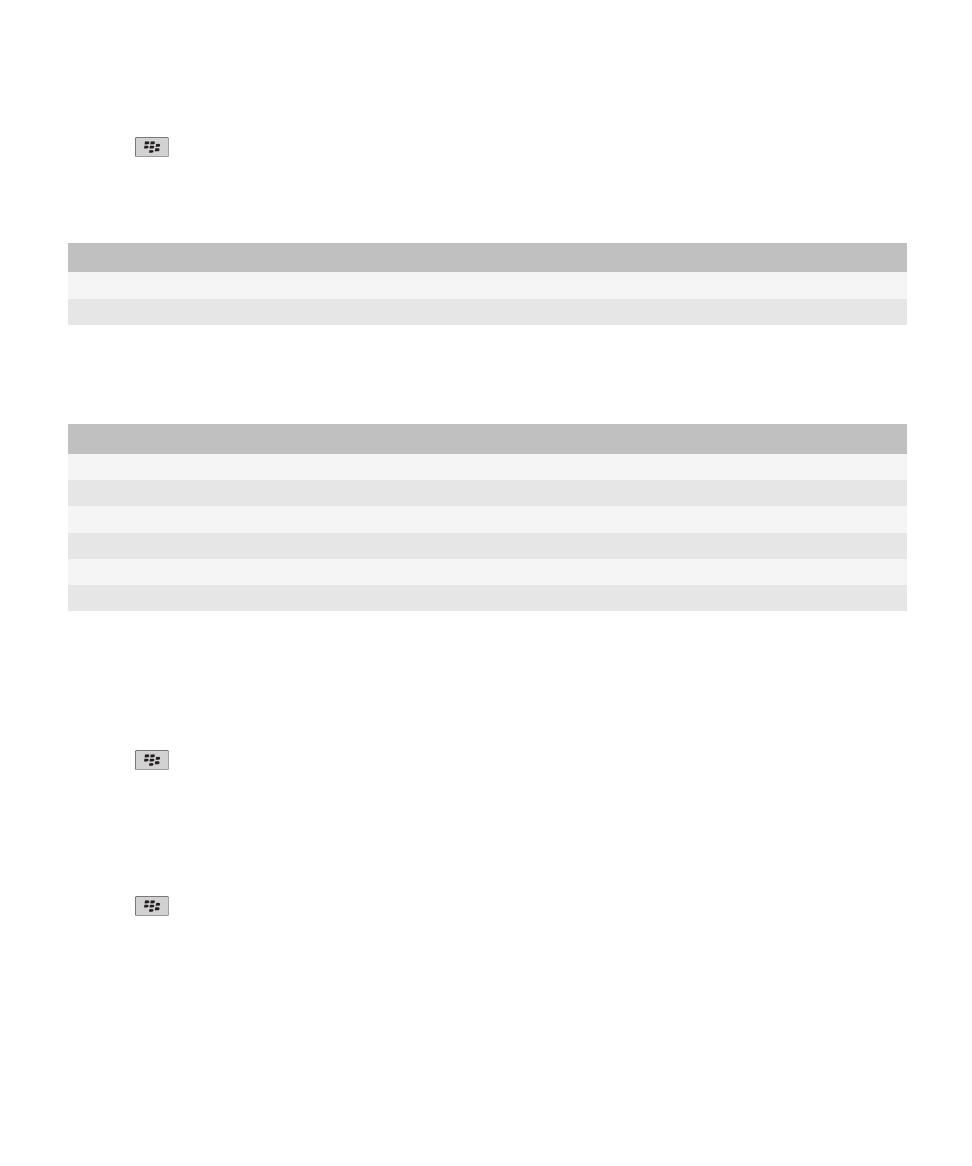
金鑰庫
使用指南
安全性
261
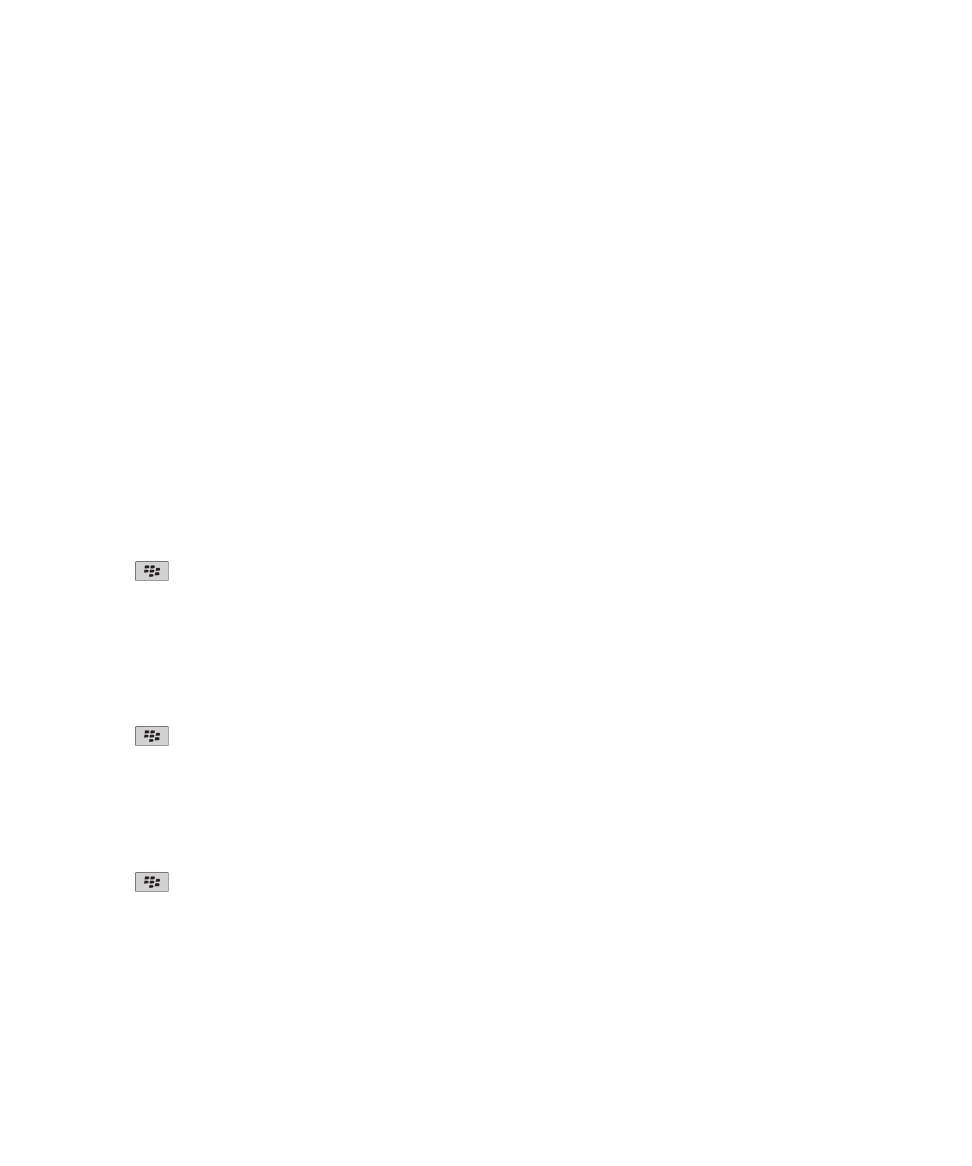
關於金鑰庫
BlackBerry® 裝置上的金鑰庫可能會儲存下列項目。若要存取金鑰庫中的這些項目,您必須鍵入金鑰庫密碼。
• 個人憑證 (憑證與私密金鑰配對)
• 使用以下項目的憑證同步處理工具下載的憑證: BlackBerry® Desktop Software
• 從 LDAP 伺服器或 DSML 伺服器下載的憑證
• 從憑證授權單位設定檔下載的憑證
• 從裝置或媒體卡匯入的憑證
• 從訊息新增的憑證
• 包含在以下項目中的根憑證: BlackBerry Desktop Software
• 個人 PGP® 金鑰 (公開與私密金鑰配對)
• 從 LDAP 伺服器下載的 PGP 公開金鑰
• 從裝置或媒體卡匯入的 PGP 公開金鑰
• 從訊息新增的 PGP 公開金鑰
變更金鑰庫密碼
1. 在首頁畫面或在資料夾中,按一下選項圖示。
2. 按一下安全性 > 進階安全性設定 > 金鑰庫。
3. 按下
鍵 > 變更金鑰庫密碼。
將金鑰庫密碼與裝置密碼進行同步處理
如果將金鑰庫密碼與您的 BlackBerry® 裝置密碼同步,則在變更您裝置的密碼時,金鑰庫密碼會自動變更以與其相符。
1. 在首頁畫面或在資料夾中,按一下選項圖示。
2. 按一下安全性 > 進階安全性設定 > 金鑰庫。
3. 將使用裝置密碼作為金鑰庫密碼欄位變更為是。
4. 按下
鍵 > 儲存。
變更裝置刪除金鑰庫密碼的時間
1. 在首頁畫面或在資料夾中,按一下選項圖示。
2. 按一下安全性 > 進階安全性設定 > 金鑰庫。
3. 變更金鑰庫密碼逾時欄位。
4. 按下
鍵 > 儲存。
若要在您的 BlackBerry® 裝置刪除金鑰庫密碼後存取私密金鑰,您必須鍵入自己的金鑰庫密碼。
新增項目至金鑰庫時自動將連絡人新增至「連絡人」應用程式
1. 在首頁畫面或在資料夾中,按一下選項圖示。
使用指南
安全性
262
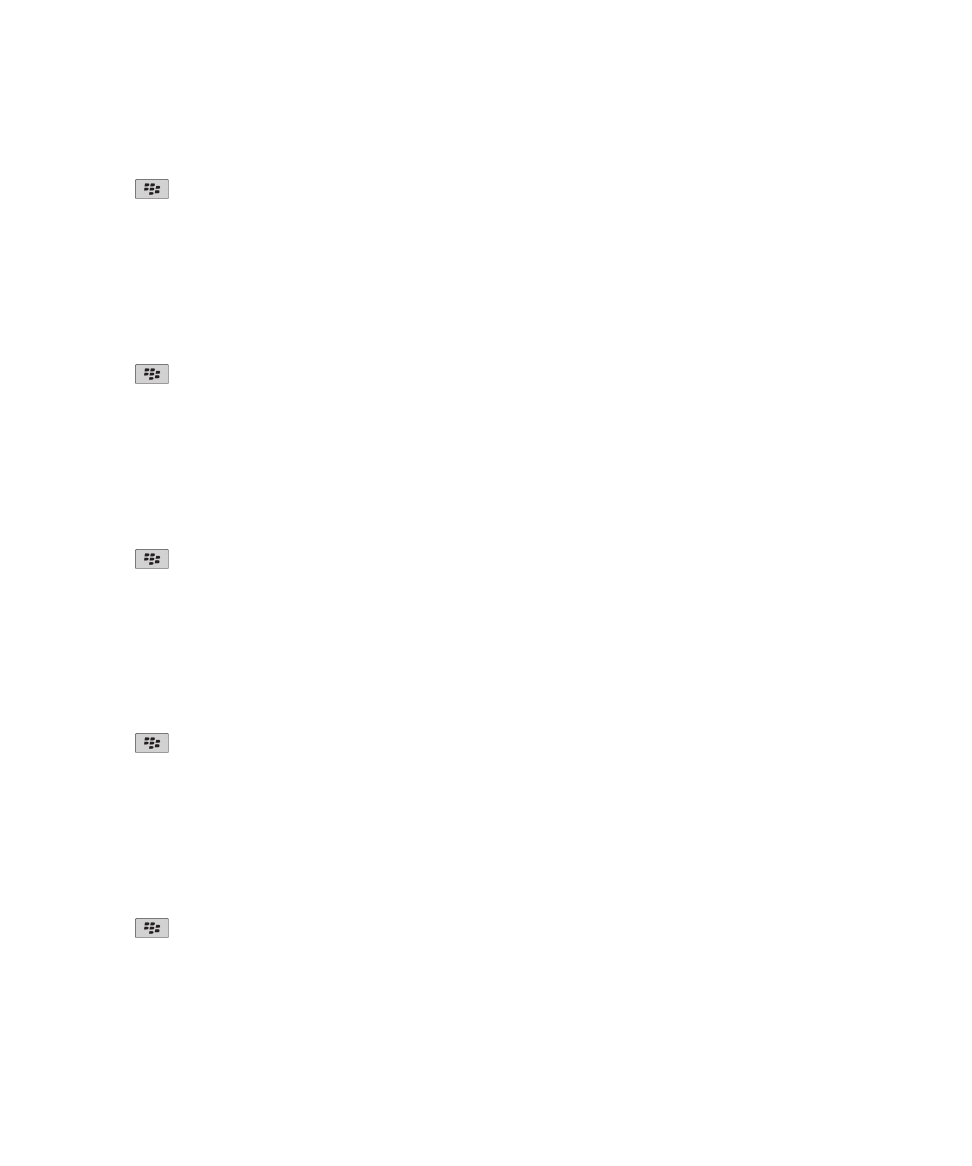
2. 按一下安全性 > 進階安全性設定 > 金鑰庫。
3. 選擇新增憑證電子郵件至連絡人核取方塊。
4. 按下
鍵 > 儲存。
變更裝置下載憑證時所使用的服務
視您的組織而定,您可能無法變更 BlackBerry® 裝置下載憑證時所使用的服務。如需更多資訊,請連絡您的系統管理
員。
1. 在首頁畫面或在資料夾中,按一下選項圖示。
2. 按一下安全性 > 進階安全性設定 > 金鑰庫。
3. 變更憑證服務欄位。
4. 按下
鍵 > 儲存。
關閉金鑰庫資料的自動備份與還原功能
根據預設值,當您備份或還原裝置資料時,儲存在您 BlackBerry® 裝置金鑰庫中的項目也會備份或還原。為了安全起
見,如果您不想備份私密金鑰到電腦或從電腦還原私密金鑰,您可以關閉金鑰庫資料的自動備份和還原功能。
1. 在首頁畫面或在資料夾中,按一下選項圖示。
2. 按一下安全性 > 進階安全性設定 > 金鑰庫。
3. 清除允許金鑰庫備份/還原核取方塊。
4. 按下
鍵 > 儲存。
若要開啟金鑰庫資料的自動備份與還原功能,請選取允許金鑰庫備份/還原核取方塊。
變更憑證撤銷清單重新整理的頻率
1. 在首頁畫面或在資料夾中,按一下選項圖示。
2. 按一下安全性 > 進階安全性設定 > 金鑰庫。
3. 在憑證狀態區段中,變更在下列時間後過期欄位。
4. 按下
鍵 > 儲存。
當裝置使用的金鑰庫項目所含狀態早於設定的時間限制時,BlackBerry® 裝置將自動下載新的撤銷狀態。
拒絕來自未受驗證之 CRL 伺服器的憑證撤銷清單
1. 在首頁畫面或在資料夾中,按一下選項圖示。
2. 按一下安全性 > 進階安全性設定 > 金鑰庫。
3. 清除接受未驗證的 CRL 核取方塊。
4. 按下
鍵 > 儲存。
您的 BlackBerry® 裝置會拒絕來自 BlackBerry® MDS Connection Service 無法驗證之 CRL 伺服器的憑證撤銷清單。
使用指南
安全性
263